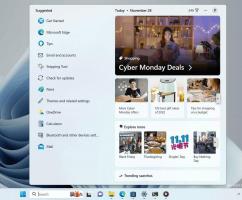הפעל או השבת הודעות מקוריות של Google Chrome ב-Windows 10
כפי שאתה אולי זוכר, הצוות מאחורי דפדפן Google Chrome עבד על הוספת תמיכה עבור התראות מקוריות של Windows. זה קרה סוף סוף. החל מהיום, הם משיקים את היכולת להשתמש בהתראות מקוריות של מרכז הפעולה למשתמשי סניפים יציבים.
פרסומת
נכון לעכשיו, הדפדפן מציג התראות מאפליקציות אינטרנט ואתרי אינטרנט באמצעות מערכת הודעות משלו. הם אינם מתאימים למראה של מערכת ההפעלה, אך נראים כמעט דומים בכל הפלטפורמות הנתמכות.
לאחר העדכון, הדפדפן יתמוך בהתראות מקוריות עם תשובות מוטבעות, תמונות, רשימות, סרגל התקדמות וכו'.

אפשר להפעיל או לכבות את ההתראות החדשות האלה עם דגל מיוחד.
Google Chrome מגיע עם מספר אפשרויות שימושיות שהן ניסיוניות. הם לא אמורים לשמש משתמשים רגילים אבל חובבים ובודקים יכולים להפעיל אותם בקלות. תכונות ניסיוניות אלו יכולות לשפר משמעותית את חוויית המשתמש של דפדפן Chrome על ידי הפעלת פונקציונליות נוספת. הם נקראים 'דגלים' וניתן להפעיל אותם או להשבית אותם מהדף המובנה של chrome://flags.
כדי להפעיל התראות מקוריות של Google Chrome ב-Windows 10, תעשה את הדברים הבאים.
- פתח את דפדפן Google Chrome והקלד את הטקסט הבא בשורת הכתובת:
chrome://flags/#enable-native-notifications
זה יפתח את דף הדגלים ישירות עם ההגדרה הרלוונטית.
- האפשרות מושבתת מהקופסה בדפדפן שלי. בחר באפשרות מופעל מהרשימה הנפתחת שליד תיאור התכונה.

- הפעל מחדש את Google Chrome על ידי סגירתו ידנית או שאתה יכול גם להשתמש ב- השקה מחדש כפתור שיופיע ממש בתחתית העמוד.

- התכונה מופעלת כעת.
תכונת ההתראות המקורית דורשת עדכון יום השנה של Windows 10 ומעלה. בגרסאות ישנות יותר של Windows 10 הדפדפן ימשיך להשתמש בסגנון ההתראות הקלאסי.
עם התראות מקוריות ב-Chrome, אתה יכול לשנות את הגדרות ההתראות באותו אופן שאתה משנה אותן עבור אפליקציות Store. אפשר להגביל את מספר ההתראות להצגה, לשנות את העדיפות שלהן או לבטל אותן במהירות על ידי הפעלת Focus Assist (לשעבר שעות שקט). כמו כן, הם יופיעו במרכז הפעולות, שם תוכל לנהל אותם. הם נראים עקביים עם המראה של מערכת ההפעלה.
כדי להשבית הודעות מקוריות של Windows 10 ב-Google Chrome, תעשה את הדברים הבאים.
- פתח את דפדפן Google Chrome והקלד את הטקסט הבא בשורת הכתובת:
chrome://flags/#enable-native-notifications
- הגדר את הפעל התראות מקוריות סמן ל"מושבת".
- הפעל מחדש את הדפדפן.
זהו זה.
מאמרים מעניינים:
- הפעל את בוחר האמוג'י ב-Google Chrome 68 ומעלה
- הפעל מצב תמונה בתוך תמונה ב-Google Chrome
- השבת את התג לא מאובטח עבור אתרי HTTP ב-Google Chrome
- כיצד לשנות סוכן משתמש בגוגל כרום